win7系统还原在哪里设置打开
- 分类:Win7 教程 回答于: 2022年12月25日 12:00:41
工具/原料:
系统版本:windows7系统
品牌型号:联想小新air12
软件版本:小白一键重装系统12.6.49.2290
方法/步骤:
方法一:能开机的情况下win7系统还原操作步骤
1、首先自行开始菜单中打开控制面板,然后继续打开备份和还原系统win7选项。

2、选择恢复系统设置和计算机。如果计算机没有开启还原win7系统的功能,可能需要开启这个功能。

3、打开系统win7还原后,点击图中所示的按钮,如果有账户控制则会有所提示,通过即可。

4、这时系统开始还原文件和设置的向导,我们根据向导的提示做就好了。

5、选择一个还原点,要确保所选择的还原点是之前系统正常时的还原点,因为如果是不正常的还原点则会出现问题。

6、确定之后,确保还原信息没有错误之后,点击完成。开始系统的还原重启,在开机的过程中进入相关的还原操作即可。

方法二:不能开机的情况下win7系统还原操作步骤
1、我们重启电脑并长按F8键进入界面,点击“修复计算机”。

2、点击“下一步”。

3、输入密码,然后点击确定按钮。

4、这时就可以选择点击“系统还原”选项,接下来的操作类似方法一,等待系统还原完成即可。

方法三:重装全新的win7系统
如果以上的win7系统还原步骤都不能设置打开的话,我们就可以考虑重新安装新的win7系统了,一样达到还原修复系统的目的。这里建议大家可使用小白一键重装系统工具实现。具体的安装步骤可参照:小白在线一键重装win7系统教程。
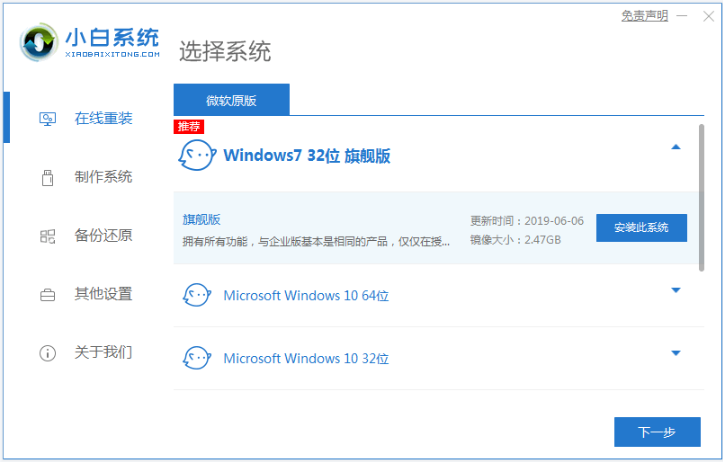
总结:
以上便是win7系统还原设置打开的操作步骤,可以分为电脑能进系统和不能进系统的两种情况去选择还原,实在不行的话,还可以选择使用小白工具安装全新的win7系统,有需要的小伙伴可参照教程操作。
 有用
26
有用
26


 小白系统
小白系统


 1000
1000 1000
1000 1000
1000 1000
1000 1000
1000 1000
1000 1000
1000 1000
1000 1000
1000 1000
1000猜您喜欢
- 笔记本重装系统的步骤教程详细介绍..2021/07/07
- 详解电脑怎么一键重装系统win7..2022/11/10
- windows7重装系统步骤图解2022/09/03
- 右键菜单设置,小编教你win7右键菜单添..2018/09/13
- tenda无线网卡驱动,小编教你怎么将台..2017/11/16
- 如何安装win7系统,小编教你如何安装..2017/11/11
相关推荐
- 不同网段共享打印机,小编教你不同网段..2018/08/22
- 怎么重装系统win7旗舰版2022/08/25
- 打印机错误正在打印处理方法,小编教你..2017/12/04
- 小编教你笔记本解除键盘锁定..2018/10/25
- 浏览器打不开,小编教你怎么解决浏览器..2018/06/16
- win7安装后没有声音怎么办2022/06/03

















